Disney+ es accesible en una variedad de plataformas de streaming, televisores inteligentes, consolas de juegos y otros dispositivos, al igual que otros servicios de streaming de video. Será una gran experiencia si puede habilitar Disney+ sin problemas en la TV. Imagina que ver tus películas y series de TV favoritas de Disney+ en modelos de TV compatibles es un sueño. Sin embargo, necesitamos saber sobre Activación de Disneyplus.com en tu Smart TV o página web. No te preocupes, porque nosotros nos encargamos de todo. Este artículo está aquí para ayudarte a proporcionar todos los detalles que necesitas sobre la activación y más.
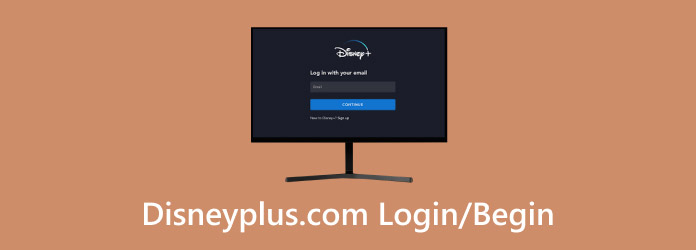
- Parte 1. ¿Qué es Disneyplus.com?
- Parte 2. ¿Cómo iniciar sesión en Disney Plus con Disneyplus.com/Login?
- Parte 3. Cómo activar Disney Plus en Smart TV
- Parte 4. Algo sobre la suscripción a Disney Plus
- Parte 5 Bono: Un gran reproductor para reproducir películas de Disney
- Parte 6. Preguntas frecuentes sobre Disneyplus.com Iniciar sesión/Comenzar
Parte 1. ¿Qué es Disneyplus.com?
La compañía Walt Disney creó el servicio de transmisión a pedido Disney Plus. Los suscriptores pueden ver miles de películas y series de televisión de Disney, Pixar, Marvel, Star Wars, National Geographic y 20th Century Studios. Los miembros del servicio pueden ver contenido multimedia en consolas de juegos, computadoras portátiles, tabletas, televisores inteligentes y teléfonos. Admite videos en 4K, múltiples perfiles de usuario y otras funciones útiles.
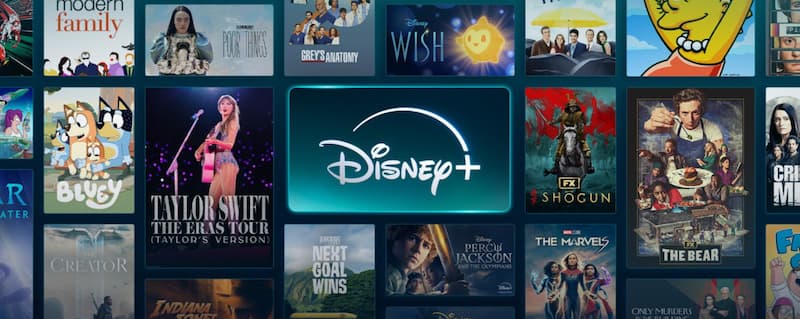
Parte 2. ¿Cómo iniciar sesión en Disney Plus con Disneyplus.com/Login?
Después de visitar la página de inicio de sesión de disneyplus.com en su computadora, si tiene una cuenta de Disney Plus, puede iniciar sesión de inmediato. Esta sección le ofrece una guía completa para iniciar sesión:
Paso 1. Busque la pantalla de inicio de sesión que aparecerá cuando haga clic en la URL Disneyplus.com/login. Ahora, haga clic Continuar después de ingresar su dirección de correo electrónico en el campo Correo electrónico.
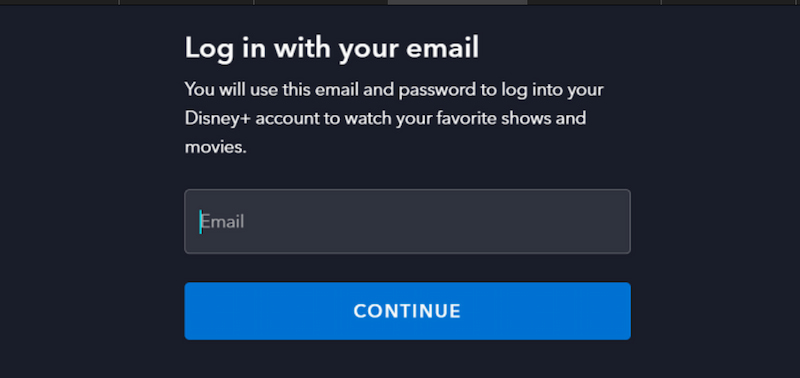
Paso 2. A continuación, por favor escribe tu contraseña en la barra de contraseñas designada en la página siguiente. Asegúrese de que todas las letras y caracteres especiales se hayan ingresado con precisión. Para verificar nuevamente la contraseña ingresada, seleccione el ícono del ojo ubicado a la derecha del cuadro.
Paso 3. Después de todo esto, haga clic en el Acceso Botón. Esta acción le permitirá acceder a su cuenta.
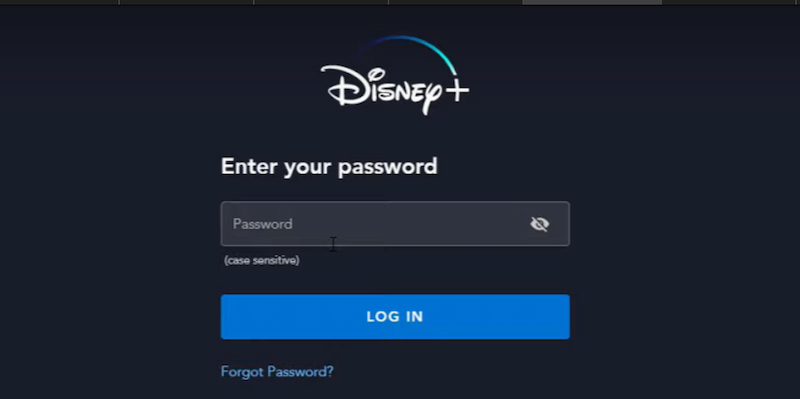
Estos sencillos pasos te permitirán acceder a los servicios que ofrece Disney Plus, siempre y cuando introduzcas tu correo electrónico y contraseña correctamente y tengas una suscripción activa. Entonces, ya podrás ver todo lo que quieras con Disney.
Parte 3. Cómo activar Disney Plus en Smart TV
Puedes comenzar a usar Disney Plus en una variedad de dispositivos, no solo en computadoras y teléfonos, luego de iniciar sesión en tu cuenta. Estos dispositivos incluyen televisores inteligentes y consolas de juegos. ¿Cómo puedes hacerlo? Para comenzar, simplemente activa un código de TV de 8 dígitos para iniciar sesión en disneyplus.com en tus dispositivos de transmisión. La siguiente parte es el tutorial específico para cada dispositivo.
Paso 1. Configura la aplicación Disney Plus en tu consola de juegos o televisor inteligente. A continuación, haz clic en AccesoAbra el navegador web en su PC o dispositivo móvil y vaya a disneyplus.com/begin.
Paso 2. Por favor tome nota de la código de ocho dígitos que se muestra en su televisor o consola de juegos, luego ingréselo en el sitio web indicado anteriormente.
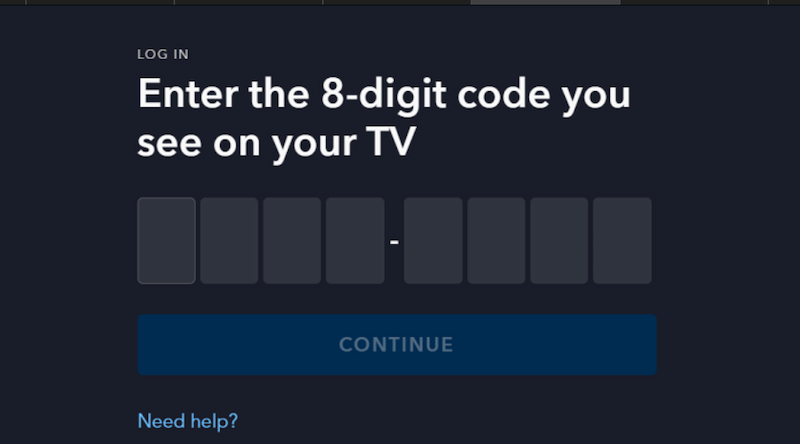
Paso 3. Luego, deberá actualizar la pantalla del televisor inteligente para juegos después de realizar este paso. A partir de ahí, aparecerá una notificación de confirmación que le informará que la activación se realizó correctamente y luego seguirá. Luego, seleccione Iniciar transmisión en tu televisor inteligente o consola de juegos para ver la serie de televisión Disney Plus.
Estos son los pasos que debemos seguir para activar Disney Plus en nuestro televisor inteligente. Por lo tanto, si desea tener una experiencia increíble al ver contenido en su televisor, debe ingresar el código de TV de 8 dígitos correctamente.
Parte 4. Algo sobre la suscripción a Disney Plus
¿Cuánto cuesta ver Disney Plus en TV?
El precio de Disney Plus dependerá del tipo de suscripción que elijas. Por lo general, comienza en $8 al mes para streaming con anuncios, mientras que el streaming sin anuncios cuesta $14 al mes. También hay un plan anual sin anuncios que cuesta $140, por lo que si compras por un año por adelantado, puedes ahorrar 16%.
¿Cuánto cuesta el paquete Disney Plus?
Por un costo mensual de $9.99, el plan de membresía Disney Bundle Duo Basic otorga a los usuarios acceso tanto a Disney+ como a Hulu, pero con publicidad. Además de la enorme biblioteca de series de televisión, películas y material original de Hulu, este paquete permite a los usuarios experimentar una amplia variedad de contenido de Disney+, incluidas películas, programas de televisión y series originales de Disney, Pixar, Marvel, Star Wars y National Geographic. Sin embargo, debido a que ambos servicios cuentan con publicidad, los espectadores solo experimentarán breves pausas comerciales.
Por otro lado, el Disney Bundle Duo Premium permite disfrutar de una experiencia sin publicidad tanto en Hulu como en Disney+ por 19,99 TPM al mes. Este detalle implica que los usuarios no deben ver anuncios mientras siguen viendo cualquiera de las dos plataformas. Por el streaming gratuito e ininterrumpido, los suscriptores reciben acceso ininterrumpido a bibliotecas completas en Hulu y Disney+.
¿Cómo cancelar Disney Plus?
Puedes cancelar tu plan en Disney Plus. De hecho, también tiene un proceso instantáneo. Aquí te dejamos algunos pasos para hacerlo.
Paso 1. En primer lugar, abre tu cuenta de Disney Plus en tu computadora o navegador móvil. Desde allí, haz clic o pulsa en Perfil y luego en Cuenta.

Paso 2. En la sección Suscripción, selecciona tu suscripción. Luego, debemos presionar el botón Cancelar suscripción ahora.
Paso 3. Justificar la cancelación y finalizar el trámite.
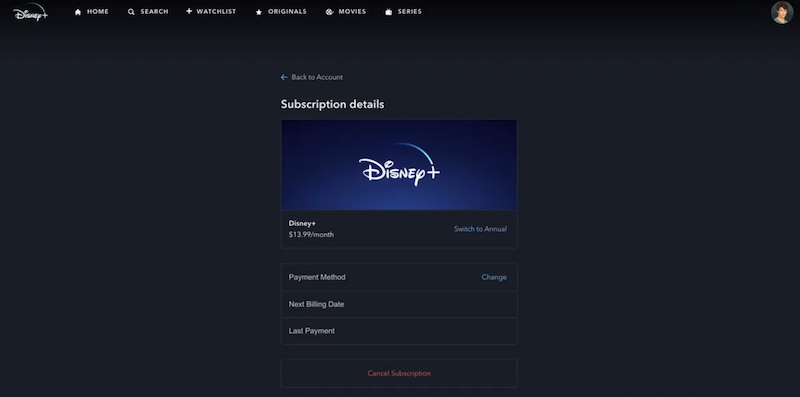
Estos son los sencillos pasos que podemos seguir para cancelar nuestra suscripción a Disney Plus. Sin embargo, cancelar tu suscripción no te devuelve el dinero. Solo cancelará la suscripción que tienes para el próximo mes.
Parte 5. Bono: Un gran reproductor para reproducir películas de Disney
Supongamos que no puede reproducir sus películas favoritas en su computadora debido a la falta de un dispositivo compatible, una suscripción vencida que no desea renovar o dificultades para navegar por el código de inicio de sesión/inicio de disneyplus.com. En ese caso, es posible que desee proporcionar Reproductor de Blu-ray gratuito un intento.
Los usuarios pueden disfrutar libremente de las películas Blu-ray 4K/8K más recientes con el mejor reproductor Blu-ray 4K. Es posible reproducir videos HD de 1080p y discos Blu-ray 4K/8K UHD con excelentes efectos visuales y claridad de alta definición. Los usuarios pueden disfrutar de la vibrante película con amigos y familiares en una pantalla grande. Por lo tanto, este es el reproductor perfecto que necesita para los excelentes efectos visuales de cualquier película de fantasía que desee ver.
Descarga gratis
Para ventanas
Descarga segura
Descarga gratis
para MacOS
Descarga segura
- Reproducción de películas de alta calidad como 4K/8K/1080p.
- Amplio soporte de regiones de DVD y Blu-ray.
- Tiene una gran calidad de sonido.
- Enorme disponibilidad de formatos de archivos de vídeo y audio.
Parte 6. Preguntas frecuentes sobre Disneyplus.com Iniciar sesión/Comenzar
-
¿Está disponible la prueba gratuita de DisneyPlus?
En la mayoría de los lugares, Disney+ ya no ofrece una prueba gratuita. Aunque ocasionalmente puede haber descuentos temporales ofrecidos a través de promociones o paquetes, los suscriptores deben seleccionar entre los planes premium disponibles.
-
¿Qué es Disneyplus.com Iniciar sesión/Comenzar?
Para vincular una cuenta Disney+ a un dispositivo, como un televisor inteligente o una consola, los clientes deben ingresar un código en la página de activación de Disneyplus.com Iniciar sesión/Comenzar.
-
¿Por qué no puedo acceder a mi cuenta de Disney Plus?
La información de inicio de sesión incorrecta, una suscripción inactiva o fallas del servidor pueden causar problemas de inicio de sesión. Puedes solucionar estos problemas comunicándote con el servicio de asistencia de Disney+ o cambiando tu contraseña.
-
¿Puedo iniciar sesión en Disney Plus en más de un dispositivo con el mismo inicio de sesión?
Sí, puedes iniciar sesión en Disney+ en varios dispositivos con las mismas credenciales. Sin embargo, la cantidad de contenido que puedes ver en streaming depende de tu plan de suscripción.
-
¿Cómo puedo restablecer mi contraseña de Disney Plus?
Para restablecer su contraseña, debe hacer clic en el botón Olvidé mi contraseña en la barra de inicio de sesión e ingresar su dirección de correo electrónico. Luego, siga las instrucciones del correo electrónico para establecer una nueva contraseña y restablecer la anterior.
Conclusión
Para finalizar, podemos ver en este artículo los detalles que necesitamos saber sobre el inicio de sesión/comienzo de DisneyPlus. Podemos ver su definición y las guías que podemos seguir para realizar el proceso de inicio de sesión. Además, también hablamos de los detalles de sus suscripciones. Además, si Disney Plus no forma parte de tu presupuesto, un reproductor de Blu-ray gratuito sugerido por Bluraycopys será una gran herramienta que podemos utilizar. Por lo tanto, tener una increíble maratón de películas aún es posible incluso sin Disney Plus.
Más de Blu-ray Master
- Dónde ver Abbott Elementary: guía fácil para todos
- Guía de plataformas de transmisión: dónde ver Tulsa King
- Dónde ver The Chosen: guía para transmitir la serie
- Dónde ver la serie Crepúsculo: 10 mejores opciones de transmisión
- ¿Cómo puedes ver películas en Nintendo Switch?
- Dónde ver UFC: mejores sitios de transmisión y cómo verlo

